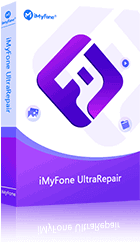Les fichiers audio s'arrêtent de jouer inopinément, un accident se produit après l'édition d'un fichier audio, un fichier audio est infecté par un virus, etc., ces situations peuvent entraîner la corruption de vos fichiers audio (MP3).
Comment réparer un fichier MP3 ? Nous avons trouvé des logiciels pour réparer les fichiers audio (MP3) sans perte de données et sans nécessiter de grandes connaissances techniques. Lisez cet article jusqu'à la fin pour découvrir les détails de la réparation audio !

Pourquoi je n'arrive pas à ouvrir un fichier MP3 ?
Avant d'entrer dans les détails et de trouver les solutions pour réparer les fichiers audio corrompus, il est nécessaire de connaître les raisons du problème. Une connaissance approfondie des raisons vous aidera à prendre des mesures de prévention. Voici quelques-unes des principales causes de corruption fréquente des fichiers audio :
- Arrêts inattendus ou terminaison incorrecte : Les arrêts inattendus pendant la lecture du fichier audio peuvent entraîner la corruption du fichier audio. Cela peut se produire en raison d'une panne de courant soudaine ou de connexions électriques interrompues.
- Attaques de virus : Les attaques fréquentes de virus et de logiciels malveillants peuvent affecter les codecs de vos fichiers audio, les rendant inutilisables. Cela est possible si vous utilisez votre système sans installer de logiciel antivirus efficace.
- Téléchargement/transfert de fichier incorrect : Les interruptions de réseau lors du téléchargement ou du transfert de tout fichier audio peuvent également les rendre inutilisables.
- Fichiers audio modifiés : Parfois, la modification forcée de tout fichier audio peut en changer les propriétés. Les modifications des propriétés des fichiers audio peuvent les endommager et les rendre inutilisables. En conséquence, votre fichier audio sera corrompu et ne pourra pas être lu sur aucun lecteur audio.
- Problème de codes et de métadonnées : Les problèmes de codes et de métadonnées sont une autre cause majeure de la corruption des fichiers audio. Les modifications accidentelles des métadonnées de votre fichier audio peuvent le corrompre et le rendre illisible.
Comment réparer les fichiers audio endommagés [5 logiciels]
Vous pouvez facilement essayer de réparer vos fichiers audio corrompus plutôt que de les supprimer de votre système. Plusieurs outils tiers peuvent vous aider à réparer vos fichiers audio, y compris MP3. Nous avons mentionné ici les meilleurs logiciels que vous pouvez utiliser pour réparer des fichiers audio corrompus.
1 iMyFone UltraRepair - Outil pour réparer les fichiers audio endommagés
En tant qu'outil professionnel de réparation audio, iMyFone UltraRepair est dédié à la réparation des fichiers corrompus, y compris les fichiers audio, vidéos, photos et autres, sans perte de qualité tout en garantissant qu'ils peuvent être restaurés à leur état d'origine.
Pour différents scénarios tels que des bruits de bourdonnement dans l'audio, l'audio ne répondant pas, le codec audio non pris en charge et bien d'autres, ce logiciel peut parfaitement résoudre les problèmes audio dans ces cas possibles, vous apportant des fichiers audio complets.
iMyFone UltraRepair : Outil de réparer les fichiers audio
- Différents formats : Réparer les audios de différents formats, y compris MP3, WAV, FLAC, M4A, etc.
- Non limité : Prise en charge de l'importation de fichiers audio dont la taille et le nombre sont illimités.
- Gestion par lots : Vous pouvez traiter plusieurs fichiers audio à la fois.
- Autres fonctions : Il permet non seulement de réparer les fichiers audio, mais aussi de réparer des vidéos floues, d'améliorer la qualité d'une photo, etc.
- Excellente compatibilité : Compatible avec les systèmes d'exploitation les plus courants, notamment Windows et Mac.
Comment réparer les fichiers audio corrompus (MP3) avec iMyFone UltraRepair
Étape 1.Téléchargez et lancez iMyFone UltraRepair. Choisissez Réparer, puis ajoutez des fichiers audio en cliquant sur Ajouter des fichiers et commencez la réparation.
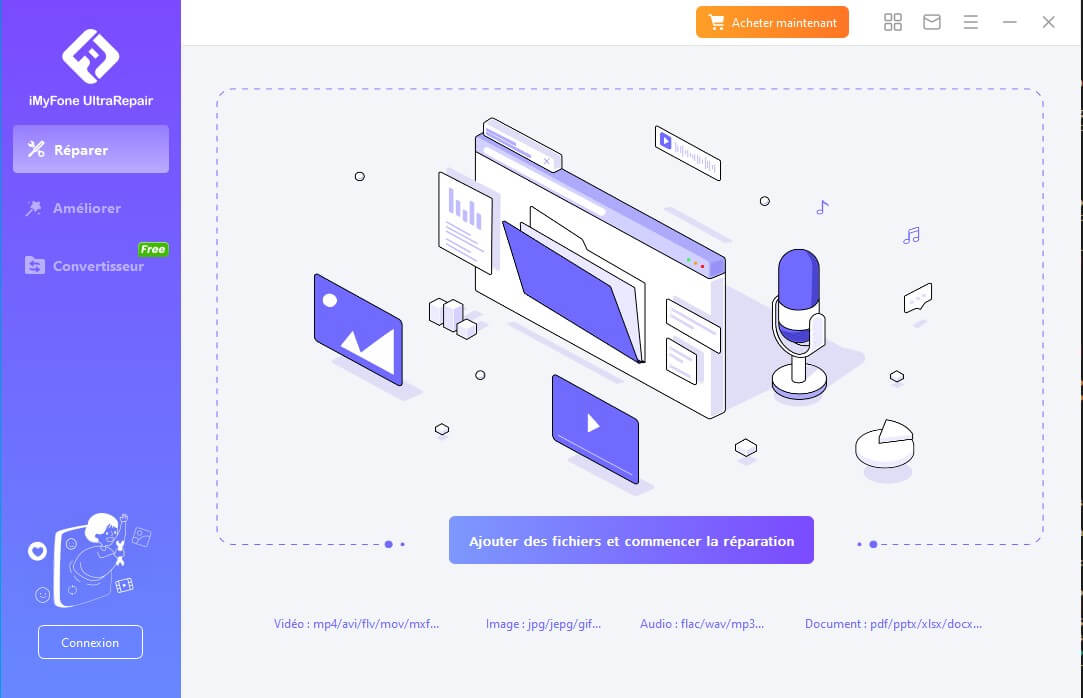
Étape 2.Importez tous les fichiers audio endommagés et cliquez sur Réparer.
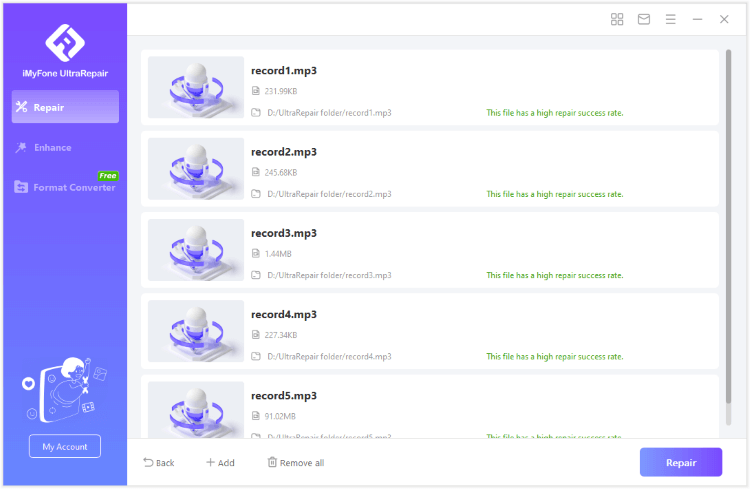
Étape 3.Prévisualisez ou enregistrez les fichiers audio réparés sous forme de copie à l'endroit de votre choix.
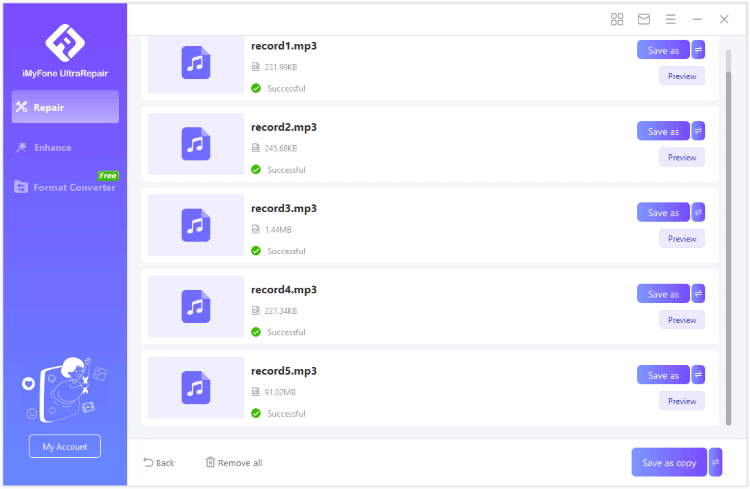
2 Restoro PC Repair
L'outil de réparation PC Restoro est un outil spécifique qui vous aide à réparer et corriger les erreurs courantes de l'ordinateur et du matériel, y compris les attaques de virus et de logiciels malveillants. Il répare et inverse tous les dommages causés à votre système d'exploitation Windows. Il met à jour les fichiers inutilisables et corrompus avec des fichiers neufs via sa base de données en ligne. De plus, il optimise également votre PC et améliore ses performances.
Lorsque vos fichiers audio sont corrompus à cause de votre système informatique, essayez cet outil de réparation. Les étapes suivantes vous aideront à utiliser l'outil de réparation PC Restoro sans aucune connaissance technique spécifique :
Étape 1.Tout d'abord, téléchargez l'outil Restoro PC Repair depuis son site officiel. Vous pouvez commencer par la version d'essai gratuite.
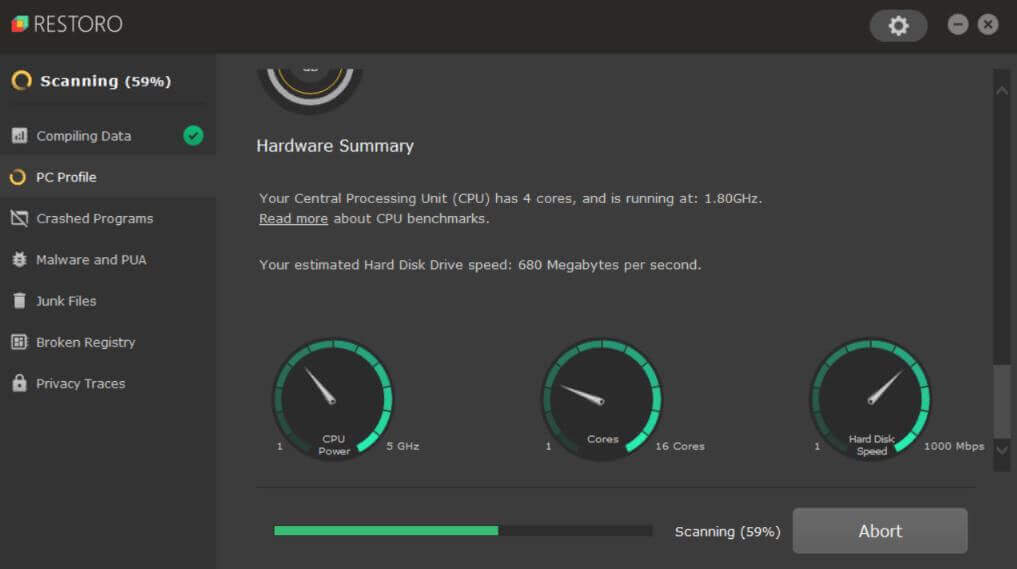
Étape 2.Sur la page d'accueil, cliquez sur l'option Démarrer l'analyse pour commencer à analyser votre système à la recherche d'éventuels problèmes.
Étape 3.Une fois l'analyse terminée, cliquez sur l'option Réparer tout pour résoudre tous les problèmes détectés.
3 VLC Media Player
Le lecteur multimédia VLC est l'un des lecteurs de fichiers audio et vidéo les plus populaires qui prend en charge divers formats de fichiers. En plus de lire divers fichiers multimédias, le lecteur multimédia VLC peut également vous aider à réparer des problèmes mineurs avec vos fichiers audio.
Étape 1.Téléchargez le lecteur multimédia VLC et lancez-le sur votre PC.
Étape 2.Sur la page d'accueil, cliquez sur la section Média disponible dans la barre de menu.
Étape 3.Dans cette section, cliquez sur l'option Convertir/Enregistrer.
Étape 4.Une nouvelle boîte à outils s'ouvrira. Ici, vous devez cliquer sur le bouton Ajouter pour télécharger le fichier audio que vous souhaitez réparer.
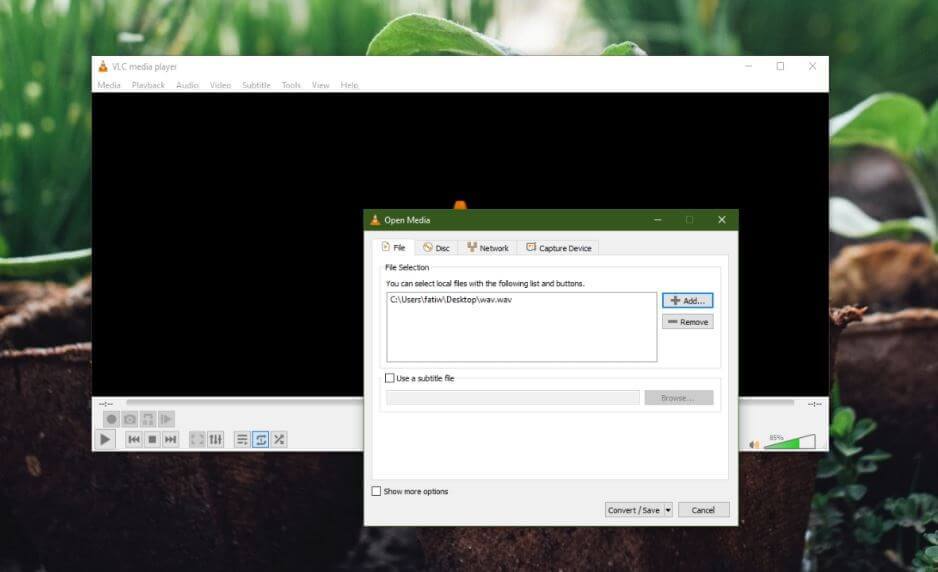
Étape 5.Après cela, cliquez sur l'option Convertir/Enregistrer disponible en bas de l'écran.
Étape 6.Ensuite, cliquez sur le bouton Parcourir pour choisir le dossier où vous souhaitez enregistrer votre fichier audio réparé.
Étape 7.Ici, entrez le nom du fichier et l'extension, y compris WAV, MP3, etc.
Étape 8.Enfin, cliquez sur le bouton Démarrer et lisez votre nouveau fichier audio réparé.
4 Audacity
Si vous avez un problème avec les métadonnées de votre fichier, vous pouvez le réparer avec Audacity. Fichiers audio illisibles ? Ce logiciel vous aide à réparer vos fichiers audio corrompus pour les rendre lisibles sur votre PC. Il s'agit d'un logiciel numérique que vous pouvez facilement télécharger gratuitement pour différents systèmes d'exploitation, y compris Windows, Linux, macOS, etc. Il dispose d'une interface simple et facile à utiliser, accessible à tous pour réparer des fichiers audio corrompus.
Les étapes suivantes vous aideront à utiliser Audacity et à résoudre tous les problèmes de vos fichiers audio :
Étape 1.Téléchargez Audacity depuis son site officiel et lancez-le sur votre PC.
Étape 2.Sur la page d'accueil, cliquez sur le menu Fichier dans la barre d'outils et sélectionnez l'option Ouvrir pour ouvrir le fichier corrompu que vous souhaitez réparer.
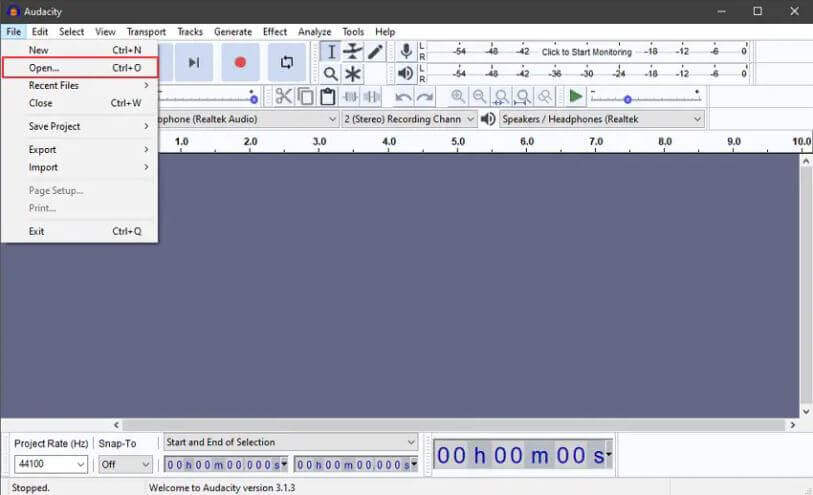
Étape 3.Après avoir ajouté le fichier audio souhaité, cliquez à nouveau sur le menu Fichier. Cette fois, allez dans l'option Exporter.
Étape 4.Ensuite, sélectionnez l'option Exporter l'audio sélectionné pour exporter le fichier réparé.
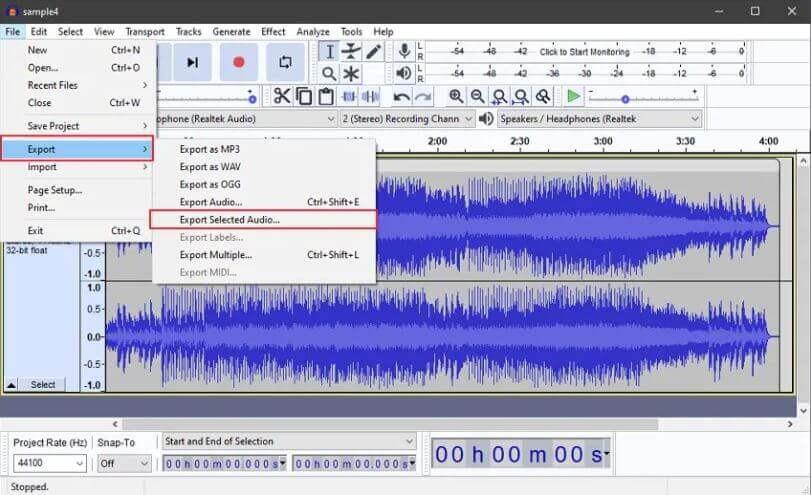
Étape 5.Ici, vous pouvez changer le nom du fichier et l'extension selon vos préférences, puis cliquez sur le bouton Enregistrer pour le sauvegarder sur votre PC.
5 Adobe Audition
Adobe Audition est un logiciel d'édition audio qui peut vous aider à réparer et restaurer automatiquement vos fichiers audio corrompus. En plus de la réparation audio, il vous permet également d'ajouter ou de supprimer des effets spéciaux à vos fichiers audio. C'est un outil tiers simple et professionnel qui peut vous aider à rendre votre fichier audio inutilisable lisible en quelques secondes.
Les étapes suivantes vous aideront à utiliser Adobe Audition pour une réparation sans tracas de votre fichier audio corrompu :
Étape 1.Téléchargez et lancez Adobe Audition sur votre système.
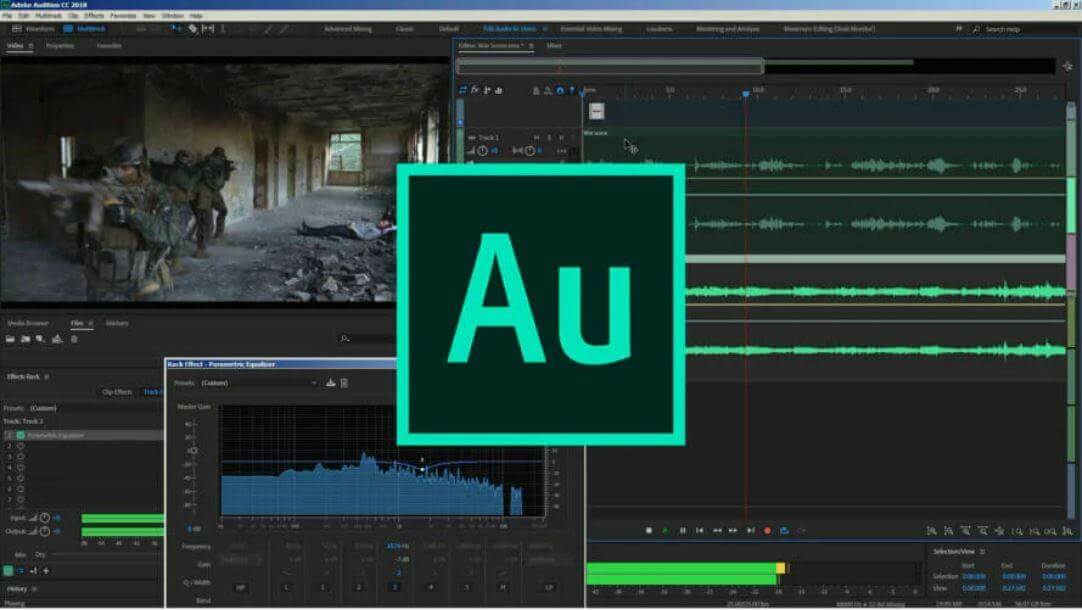
Étape 2.Ensuite, ouvrez le fichier corrompu avec le logiciel.
Étape 3.Sur la page d'accueil, ouvrez le menu Effets disponible dans la barre d'outils.
Étape 4.Dans cette section, cliquez sur l'option Diagnostics.
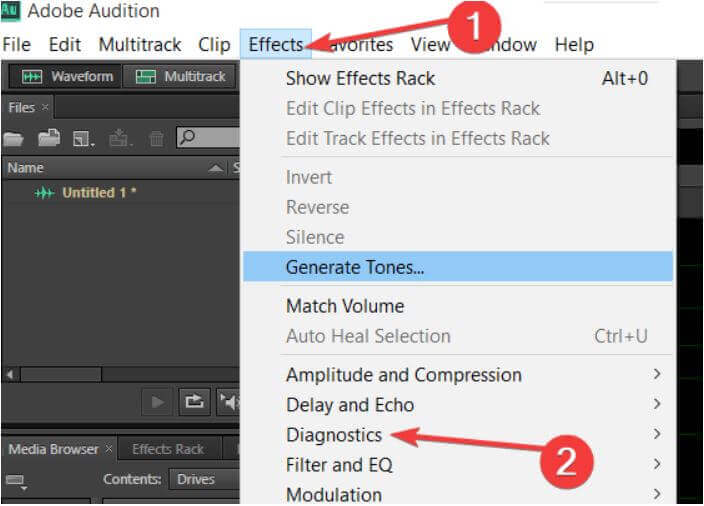
Étape 5.Cette option détectera automatiquement les problèmes du fichier audio et les réparera.
FAQs sur la réparation des fichiers audio endommagés
1 Qu'est-ce qu'une réparation audio ?
Les fichiers audio contiennent différents codecs et sont compressés pour éviter de les rendre trop volumineux. En outre, les lecteurs multimédias sont également codés avec divers paramètres pour les rendre compatibles avec différents formats audio. Toute modification des paramètres et des codes des fichiers audio et des lecteurs multimédias peut rendre le fichier audio injouable.
La réparation audio est la procédure utilisée pour restaurer les paramètres et la qualité d'origine du fichier audio corrompu. Par conséquent, le fichier audio corrompu est à nouveau lisible.
2 Comment réparer un fichier audio MP3 endommagé en ligne ?
MP3Repair.net est l'un des outils les plus courants et les plus efficaces utilisés pour réparer les fichiers audio MP3 défectueux ou corrompus en ligne. Les étapes simples suivantes vous aideront à réparer des fichiers audio corrompus en ligne en utilisant MP3Repair.net :
Étape 1.Ouvrez le site officiel de MP3Repair.net sur votre navigateur web préféré.
Étape 2.Ensuite, sur la page d'accueil, téléchargez le fichier audio que vous souhaitez réparer en cliquant sur l'option Choisir un fichier MP3.
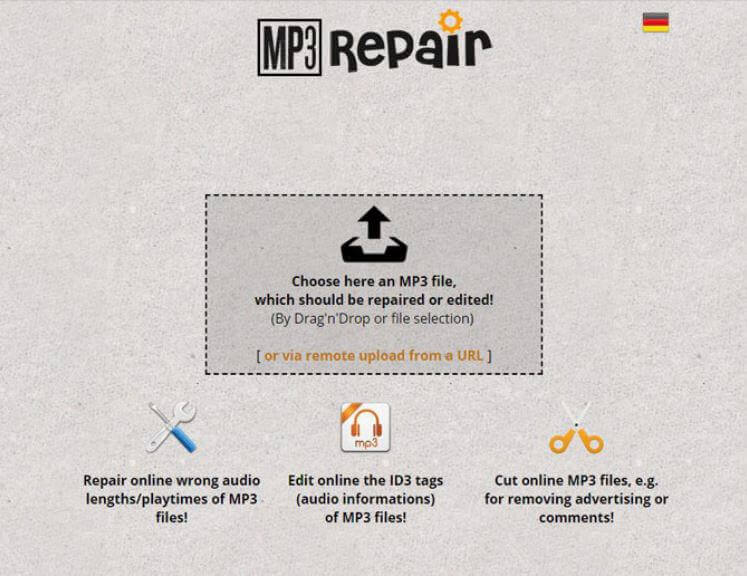
Étape 3.Ensuite, cliquez sur l'option Télécharger le fichier MP3 pour télécharger le fichier audio corrompu.
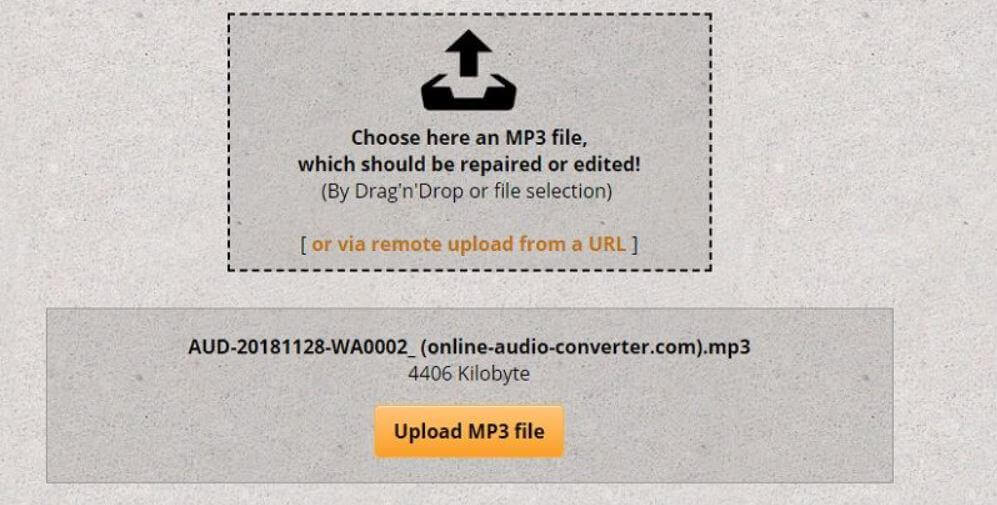
Étape 4.Après avoir téléchargé avec succès le fichier souhaité, cliquez sur l'option Réparer la durée audio (temps de lecture) parmi les trois options disponibles en bas de l'écran.
Étape 5.Enfin, cliquez sur le bouton Réparer/Modifier votre fichier MP3 maintenant et attendez qu'il soit réparé.
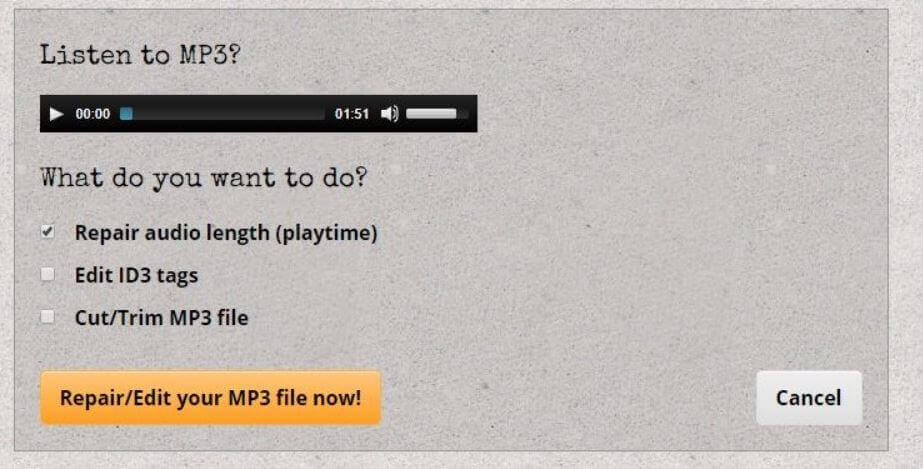
Conclusion
Nous avons mentionné les causes courantes des fichiers audio corrompus et les meilleures logiciels efficaces pour les réparer. Nous espérons que cet article vous sera utile pour réparer les fichiers audio endommagés en ligne.
Choisissez un outil spécialisé comme iMyFone UltraRepair pour la réparation audio afin de vous débarrasser de la situation facilement et sans perdre de temps. Téléchargez-le pour l'essayer dès maintenant ! La réparation de votre audio peut être réalisée en quelques minutes.